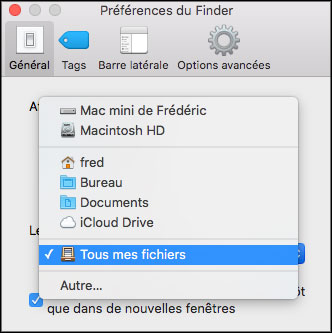Sur un Mac, le Finder est l’application de gestion des fichiers fournie avec chaque Mac. Grâce aux onglets, vous pouvez garder plusieurs dossiers ouverts dans la même fenêtre, ce qui réduit l’encombrement. Voici comment l’utiliser.
Sommaire
Les joies des onglets
Ce n’est pas un secret, mais les onglets sont peut-être l’une des fonctions les plus méconnues du Finder de Mac. Les onglets sont un concept d’interface utilisateur issu des dossiers de classement physiques. Les onglets ont gagné en popularité dans les navigateurs Web à la fin des années 1990, et ils sont apparus pour la première fois dans macOS avec 10.12 Sierra en 2016.
Dans le Finder, les onglets vous permettent de garder plusieurs fenêtres de dossiers ouvertes en même temps sans encombrer votre écran. Vous pouvez même déplacer des fichiers entre les onglets, ce qui est idéal pour organiser rapidement vos fichiers.
Comment utiliser les onglets dans le Finder de macOS
Pour utiliser les onglets dans le Finder, ouvrez d’abord l’application Finder en cliquant sur son icône dans votre dock.
Dans la fenêtre du Finder qui s’ouvre, votre barre d’onglets peut ne pas être visible par défaut. Pour révéler la barre d’onglets, cliquez sur le menu « Affichage » en haut de l’écran et sélectionnez « Afficher la barre d’onglets ». Vous pouvez également appuyer sur les touches Shift+Command+T de votre clavier.
(Si vous voyez plutôt « Masquer la barre d’onglets » dans le menu « Affichage », alors la barre d’onglets est déjà visible et vous pouvez passer cette étape).
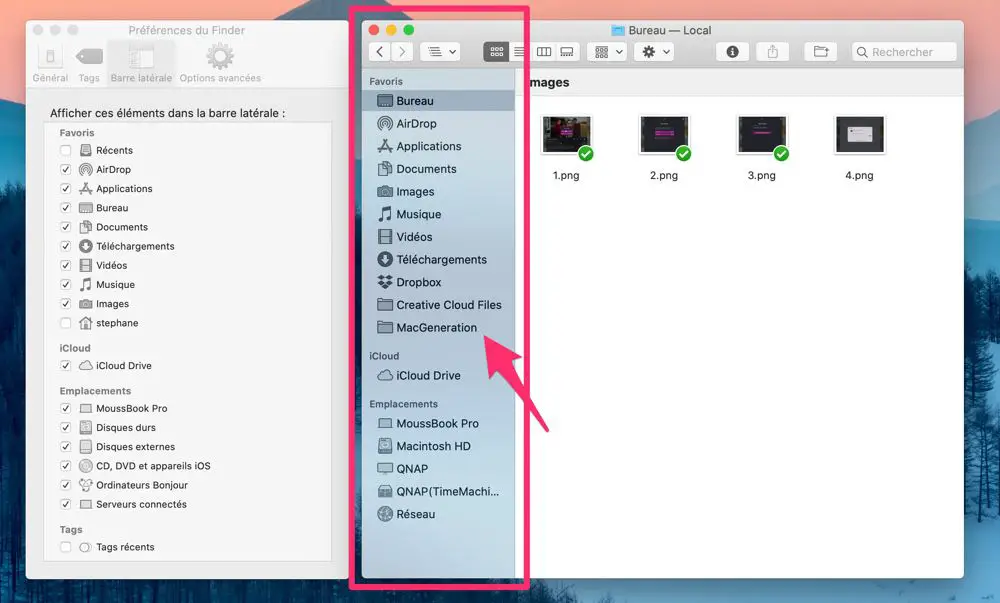
Dans le Finder de Mac, sélectionnez « Affichage » puis « Afficher la barre d’onglets ».
Lorsque la barre d’onglets est visible, vous la verrez près du haut de la fenêtre du Finder, juste en dessous de la barre d’outils.
Lorsque la barre d’onglets apparaît dans le Finder, vous la verrez juste en dessous de la barre d’outils.
À tout moment, cliquez sur le bouton plus (« + ») pour créer un nouvel onglet dans le Finder. Vous pouvez également appuyer sur les touches Commande+T de votre clavier.
Pour basculer entre l’affichage de chaque onglet, cliquez sur l’onglet que vous souhaitez afficher dans la barre d’onglets. Pour fermer un onglet, cliquez simplement sur le bouton « X » qui apparaît dans l’onglet lorsque vous le survolez avec le curseur de la souris. Vous pouvez également appuyer sur Command+W sur votre clavier.
Pour déplacer des fichiers entre les onglets, il suffit de glisser-déposer un fichier ou un dossier sur un autre onglet. Dans ce scénario, chaque onglet agit presque comme un raccourci vers le dossier vers lequel il pointe.
En outre, le Finder vous permet d’ouvrir autant d’onglets que vous le pouvez. Si le nombre d’onglets ouverts dépasse la largeur de la barre d’onglets dans la fenêtre ouverte, les étiquettes des onglets défilent horizontalement sur le côté. Vous pouvez naviguer entre eux en cliquant sur les extrémités gauche ou droite de la barre d’onglets. Bonne recherche !